Là một lập trình viên làm việc khá nhiều với terminal, mình thường xuyên thấy các lệnh chạy trên console cũng có thanh tiến trình để thể hiện phần trăm hoàn thành công việc cũng khá hay ho. Vì vậy, trong bài viết này, chúng ta cùng thử làm một thanh Progress Bar với Java nhé.
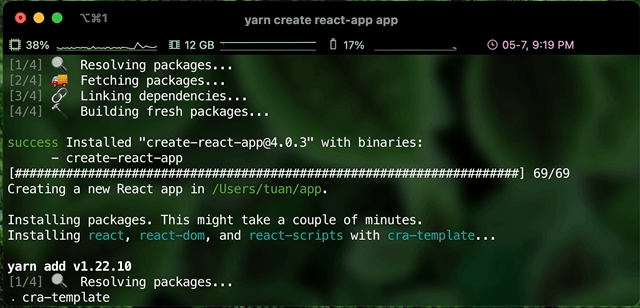
Một Progress Bar khá hay ho của Yarn
Trước tiên, mình phác thảo ra giao diện mà mình sẽ làm. Giao diện khá đơn giản thôi. Đầu tiên là một cái spinner “quay quay” để chúng ta biết chương trình vẫn đang hoạt động. Tiếp theo là thanh tiến trình được fill theo đúng tỉ lệ phần trăm giá trị hiện tại so với giá trị lớn nhất. Cuối cùng là hiển thị số liệu hiện tại so với giá trị lớn nhất. Khi thànnh công thì spinner sẽ đổi thành dấu tick, nếu có lỗi thì spinner sẽ đổi thành dấu x biểu thị thất bại.

Phác thảo giao diện chúng ta sẽ làm
Dựa vào giao diện phác thảo ở trên, chúng ta có thể mường tượng được class ProgressBar sẽ có những phương thức như sau:
public class ProgressBar
-----------------------------------------------------
void setMaxRange(double maxRange)
void setValue(double value)
void reportSuccess()
void reportError()
void render()
- setMaxRange(double maxRange): Set giá trị lớn nhất của ProgressBar.
- setValue(double value): Cập nhật giá trị hiện tại của ProgressBar.
- reportSuccess(): Gọi phương thức này để hiển thị dấu “tick” báo thành công.
- reportError(): Hiển thị dấu “x” báo thất bại.
- render(): Chịu trách nhiệm tính toán và print lên console.
Bài viết này, mình dùng Java để cài đặt. Với các ngôn ngữ khác cũng tương tự miễn là bạn hiểu tư tưởng cốt lõi.
2.1. Cơ bản
Trước hết, ta khai báo class ProgressBar với các thuộc tính cơ bản:
- width: Thể hiện độ dài của thanh tiến trình.
- value: Giá trị hiện tại.
- maxRange: Giá trị lớn nhất.
1 |
|
Cài đặt các setter cho value và maxRange. Bạn có thể cài đặt thêm setter cho width cũng được.
public void setMaxRange(double maxRange) {
this.maxRange = maxRange;
}
public void setValue(double value) {
this.value = value;
this.render();
}
Tiếp theo chúng ta sẽ cài đặt hàm render() làm nhiệm vụ in toàn bộ thanh tiến trình lên màn hình console. Để in được thanh tiến trình, chúng ta làm các bước sau:
- Tính tỉ lệ giữa giá trị hiện tại và giá trị lớn nhất, quy về số lượng ô trong độ dài thanh tiến trình.
- In ra số ô đã hoàn thành bằng ký tự
#. - In các ô còn lại bằng ký tự
-.
Để tiện tạo chuỗi lặp, các bạn có thể viết hàm utility sau:
public class Strings {
public static String repeat(char c, int count) {
char[] arr = new char[count];
Arrays.fill(arr, c);
return new String(arr);
}
}
Khi đó hàm render() sẽ như sau:
public void render() {
int currentBlock = (int) (value / maxRange * width);
char symbol="o";
String filledBlock = Strings.repeat('#', currentBlock);
String remainBlock = Strings.repeat('-', width - currentBlock);
String text = String.format("%s [%s%s] %.0f/%.0fr", symbol, filledBlock, remainBlock, value, maxRange);
System.out.print(text);
}
Test thử với hàm main.
public static void main(String[] args) throws InterruptedException {
final int MAX = 100;
Random rand = new Random();
ProgressBar p = new ProgressBar();
p.setMaxRange(MAX);
for (int i = 1; i <= 55; i++) {
p.setValue(i);
Thread.sleep(50 + rand.nextInt(300));
}
}
Và kết quả là:
o [######################------------------] 55/100
Cũng khá giống rồi phải không ?. Ký tự o mình đặt trước ở vị trí đó để thay thế bằng cái spinner “quay quay” ở bước tiếp theo.
2.2. Animation với Timer
Để làm animation, chúng ta cần một chuỗi các ký tự thay đổi liên tục theo thời gian. Ở đây mình sẽ sử dụng chuỗi ký tự như bên dưới và khai báo vào class ProgressBar.
private String animation = "⠋⠙⠹⠸⠼⠴⠦⠧⠇⠏";
private int animationIndex = 0;
private final Timer timer;
Cài đặt một TimerTask vào constructor của ProgressBar để tăng animationIndex sau mỗi 100 ms.
public ProgressBar() {
timer = new Timer();
timer.schedule(new TimerTask() {
@Override
public void run() {
animationIndex++;
render();
}
}, 100, 100);
}
Sửa lại một chút ở hàm render():
public void render() {
int currentBlock = (int) (value / maxRange * width);
char symbol = animation.charAt(animationIndex % animation.length());
String filledBlock = Strings.repeat('#', currentBlock);
String remainBlock = Strings.repeat('-', width - currentBlock);
String text = String.format("%s [%s%s] %.0f/%.0fr", symbol, filledBlock, remainBlock, value, maxRange);
System.out.print(text);
}
Kết quả:

Kết quả sau khi làm animation với Timer
Tuy nhiên, sau khi hoàn tất, chương trình không dừng lại, nó vẫn tiếp tục “quay quay” và chúng ta phải reset lại Timer để tắt animation. Để báo hiệu hoàn tất, chúng ta implement thêm method stop() bên trong class ProgressBar và gọi method này khi muốn dừng animation.
public void stop() {
timer.cancel();
}
2.3. Thành công và thất bại
Sau khi kết thúc tác vụ, cho dù là thành công hay thất bại, chúng ta đều phải ngưng animation lại, không hiển thị spinner nữa mà thay vào đó là icon biểu thị thành công hoặc thất bại.
Để làm điều này, chúng ta thêm vào 1 field flag, đồng thời cài đặt method reportSuccess() và reportError().
private int flag = 0;
public void reportSuccess() {
this.flag = 1;
this.render();
this.stop();
}
public void reportError() {
this.flag = -1;
this.render();
this.stop();
}
Phương thức render() cũng sửa lại một tí.
private char getSymbol() {
switch (flag) {
case 1: return 'u2714';
case -1: return 'u2718';
default: return animation.charAt(animationIndex % animation.length());
}
}
public void render() {
int currentBlock = (int) (value / maxRange * width);
char symbol = getSymbol();
String filledBlock = Strings.repeat('#', currentBlock);
String remainBlock = Strings.repeat('-', width - currentBlock);
String text = String.format("%s [%s%s] %.0f/%.0fr", symbol, filledBlock, remainBlock, value, maxRange);
System.out.print(text);
}
Và giờ test lại với hàm main() với trường hợp thành công.
public static void main(String[] args) throws InterruptedException {
final int MAX = 100;
Random rand = new Random();
ProgressBar p = new ProgressBar();
p.setMaxRange(MAX);
for (int i = 1; i <= MAX; i++) {
p.setValue(i);
Thread.sleep(rand.nextInt(50));
}
p.reportSuccess();
}
Kết quả là:

Thành công!
Cùng test trường hợp thất bại luôn nào.
public static void main(String[] args) throws InterruptedException {
final int MAX = 100;
Random rand = new Random();
ProgressBar p = new ProgressBar();
p.setMaxRange(MAX);
try {
for (int i = 1; i <= MAX; i++) {
p.setValue(i);
Thread.sleep(50 + rand.nextInt(50));
if (i >= 45) {
throw new RuntimeException("Error while process");
}
}
p.reportSuccess();
} catch (Exception ex) {
p.reportError();
}
}
Và kết quả:

Thất bại!
Vậy là chúng ta đã hoàn thiện một Progress Bar trên màn hình console với ngôn ngữ Java. Các bạn có thể tham khảo source code của toàn bộ bài viết.
Khi nào rảnh mình sẽ hướng dẫn các bạn làm thêm một tí màu mè vào thanh Progress Bar nữa nhé ?.
#Tạo #Progress #Bar #trong #Java #Console
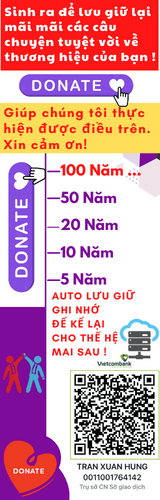



![[????] Tạo Progress Bar trong Java Console](https://i2.wp.com/2023-data-image.dreamhosters.com/wp-content/uploads/sites/3/2024/05/208241923_1650962005089111_6897293397256365670_n.jpg?w=899&resize=899,1201)
![[????] Tạo Progress Bar trong Java Console](https://i2.wp.com/2023-data-image.dreamhosters.com/wp-content/uploads/sites/3/2024/08/166090763_2938108819802588_2549331814511278063_n.jpg?w=828&resize=828,1104)
![[???] Số người chết trong Chiến tranh Ukraine – Nga (Biểu Đồ)](https://i1.wp.com/2023-data-image.top1vps.com/wp-content/uploads/sites/3/2024/11/2024_shop1_top1vietnam_top1list_top1index_so-nguoi-chet-trong-cuoc-chien-tranh-ukraine-nga-infographic-1.jpg?w=336&resize=336,220)
![SENSE OF LIBRAL COLLECTION [???] jm.com.vn](https://i0.wp.com/2023-data-image.top1vps.com/wp-content/uploads/sites/3/2024/11/2024_shop1_top1vietnam_top1list_top1index_20241011_EOyGE4cJ-3.jpeg?w=336&resize=336,220)
![[☕️??] Seaside Cafe ? Top1Coffee ☕️ COUPLE ẤM CÚNG: MÙA ĐÔNG KHÔNG LẠNH CÙNG CRUSH
Đánh bay cái lạnh mùa đông, Seaside khao bạn deal siêu hời với COMBO 2 KEM DỪ , shares-2✔️ , likes-12❤️️ , date-2023-12-16 02:49:18????????](https://i0.wp.com/2023-data-image.top1vps.com/wp-content/uploads/sites/3/2024/11/1731058038_223_466044421_122148358874288445_2871438459903060635_n.jpg?w=336&resize=336,220)
![[☕️??] Sam Rooftop Coffee ? Top1Coffee ☕️ Các fan của Yu-Gi-Oh Battle City Vietnam Cho mình xin 1 cánh tay,buổi thi đấu đầu tiên tại nhà Sam đang diễn ra vô cùng sôi động , shares-0✔️ , likes-11❤️️ , date-2024-07-14 17:03:56????????](https://i1.wp.com/2023-data-image.top1vps.com/wp-content/uploads/sites/3/2024/11/450936422_877905534369338_272682755083448806_n.jpg?w=336&resize=336,220)
